
यह सॉफ़्टवेयर आपके ड्राइवरों को चालू रखेगा, इस प्रकार आपको सामान्य कंप्यूटर त्रुटियों और हार्डवेयर विफलता से सुरक्षित रखेगा। 3 आसान चरणों में अब अपने सभी ड्राइवरों की जाँच करें:
- ड्राइवर फिक्स डाउनलोड करें (सत्यापित डाउनलोड फ़ाइल)।
- क्लिक स्कैन शुरू करें सभी समस्याग्रस्त ड्राइवरों को खोजने के लिए।
- क्लिक ड्राइवर अपडेट करें नए संस्करण प्राप्त करने और सिस्टम की खराबी से बचने के लिए।
- DriverFix द्वारा डाउनलोड किया गया है 0 इस महीने पाठकों।
नवीनतम विंडोज 10 v1903 अपडेट के बाद, कई उपयोगकर्ता पूछ रहे हैं विंडोज 10 होम संस्करण पर सैंडबॉक्स कैसे स्थापित करें।
सैंडबॉक्स बहुत ही कम समय में, सबसे लोकप्रिय विंडोज़ टूल में से एक बन गया। इसका कारण बहुत आसान है: यह हल्का है आभासी वातावरण जहां आप सुरक्षित रूप से एप्लिकेशन चला सकते हैं।
उदाहरण के लिए, यदि आप एक अविश्वसनीय निष्पादन योग्य फ़ाइल खोलना चाहते हैं और आप अपने पीसी को संक्रमित नहीं करना चाहते हैं, तो आप इसे सैंडबॉक्स में जोखिम मुक्त चला सकते हैं। अधिक जानकारी के लिए, इस लेख की जाँच करें.
इसके अलावा, स्थापना प्रक्रिया काफी आसान है।
विंडोज 10 पर सैंडबॉक्स चालू करने के लिए क्या कदम हैं?
- स्टार्ट पर जाएं और 'विंडोज़ सुविधाओं को चालू या बंद करें' टाइप करें
- 'Windows सुविधाओं को चालू या बंद करें' मेनू खोलने के लिए पहले परिणाम का चयन करें
- अब, विंडोज सैंडबॉक्स विकल्प खोजें।
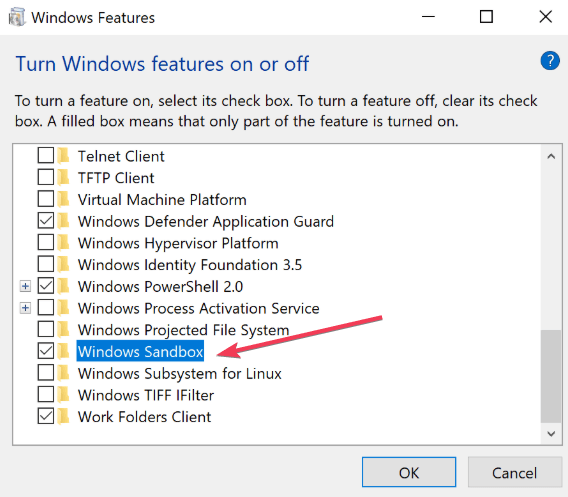
- सुविधा को सक्षम करने के लिए विंडोज सैंडबॉक्स चेक को चेक करें।
- ओके दबाएं और परिवर्तनों को लागू करने के लिए अपने कंप्यूटर को पुनरारंभ करें।
- कंप्यूटर के पुनरारंभ होने के बाद, आप स्टार्ट मेनू से विंडोज सैंडबॉक्स लॉन्च कर सकते हैं।
विंडोज सैंडबॉक्स चलाने के लिए सिस्टम आवश्यकताएँ कुछ हद तक सुलभ हैं। इस सुविधा के लिए AMD64 आर्किटेक्चर (64-बिट), कम से कम 4GB RAM, कम से कम 1 GB मुक्त डिस्क स्थान (SSD अनुशंसित), कम से कम 2 CPU कोर और BIOS में सक्षम वर्चुअलाइजेशन क्षमताओं की आवश्यकता है।
क्या आपने विंडोज 10 होम संस्करण के लिए नई सैंडबॉक्स सुविधा की कोशिश की है? चलो हम नीचे टिप्पणी अनुभाग में पता करते हैं।
संबंधित आलेख:
- अद्यतन के बाद विंडोज सैंडबॉक्स त्रुटि 0x80070002 [क्विक फिक्स]
- विंडोज 10 बिल्ड 18342 विंडोज सैंडबॉक्स अनुभव को बढ़ाता है


